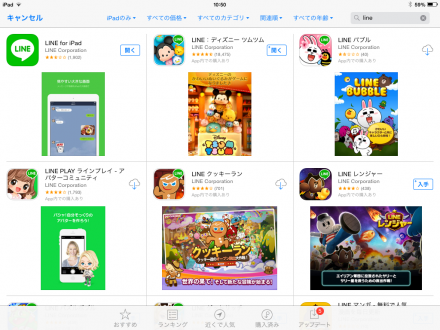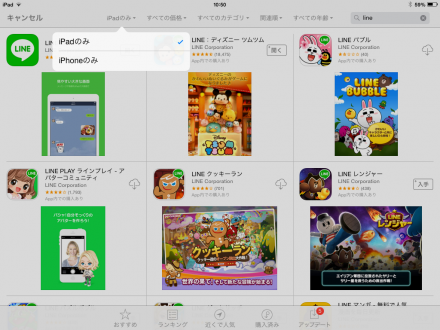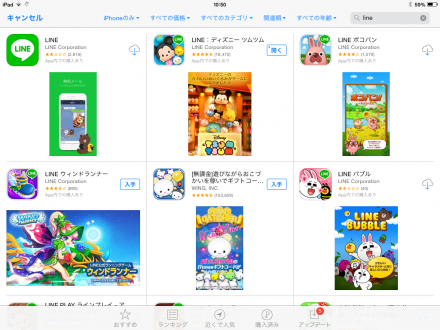ガラケーユーザがタブレット(iPadやAndroid系タブレット)でLINE(ライン)を使うためのユーザ登録手順・初期セットアップ方法などについて書きたいと思います。
LINE(ライン)といえば、今や老若男女問わずに多くの人に利用されている大人気のコミュニケーションアプリです。
そんなLINE、意外にタブレットだとLINEを使えないと思っている人も多いんですが、実は出来るんです。スマホユーザしか使えない訳ではないんです。
スマホ・スマホと言われていますけど、やはり月々の料金が上がってしまうので、ガラケーを使っている人は年配の方を中心に結構多かったりします。
そんなガラケーユーザがタブレットでLINEを始めるためのあれこれを以下紹介したいと思います。
ガラケーの人がタブレットでLINEを利用する方法
今までに、yossyはガラケー使っていてタブレットを購入した知人がタブレットでLINEをできるように設定を手伝った事が何度かありました。
一応先に断りを入れておくとLINEを使えるようにするといっても、LINEをガラケー自身で使う方法ではなく、ガラケーユーザが別途で持っているタブレットでLINEを使う事を前提とした話なので、あしからず。
こちらのサイトなど(ガラケーでLINE非公式マニュアル)を拝見すると、一応ガラケー単体でもLINEを使えない訳ではないみたいですけど、明らかにスマホ・タブレットなどでLINEを使うような使い方は出来ないですし、不便が多いし、ガラケーの料金プランによってはLINEを使う事で通信料の関係で以前よりも月々の料金が高くなってしまう可能性もあるので、個人的にはあまりおすすめできません。
身近を見渡しても、ガラケーユーザがタブレットでLINEをやっている人はいますが、ガラケー単体でLINEをやっている人はいまだかつて見た事ないです(笑)
ドコモとauから新しくリリースされたガラケーならぬ”ガラホ”なら、LINEを使う事ができるようになりました。
ガラホの詳細は別記事にまとめましたの興味のある方はこちらから↓
>>ドコモのガラホについて(特徴・初期費用・料金プラン) – 「ARROWSケータイ F-05G」「AQUOSケータイ SH-06G」
STEP1.タブレットでLINEのアプリをインストールする。
まずはお使いのタブレットでLINEのアプリをインストールします。iPadならAppStoreから、Android系タブレットならGoogle playからLINEのアプリをインストールします。
(ちなみにyossyの母はiPad3(第3世代)の結構古めのiPadですが、LINEアプリは何の問題なく動作しています。)
ちなみにiPadでのアプリダウンロードの注意点としては、初期設定だとiPad用のLINEをインストールすることになるんですが、iPad用LINEアプリだとiPhone用LINEで使えるような無料通話・ビデオ通話が出来ないなどの一部機能の制限があります。また年輩の方などには文字が小さくやや読みづらいと思います。
だから、iPhone用のLINEのように無料通話・ビデオ通話も使いたいし、文字も大きい文字で使いたいというい人は、iPhone用のLINEをインストールした方が良いと思います。yossy的にはiPadの人でもこっちの”iPhone用のLINE”をダウンロードして使ったほうがいいんじゃないかなと思ってます(実際にこれまでiPadのLINEの初期設定のお手伝いした時ももやはり”iPhone用のLINE”をいれてます)。
AndroidのLINEの場合は、iPhone/iPadのようなアプリの区分なく、同じLINEアプリをダウンロードできたと思います(確か)。
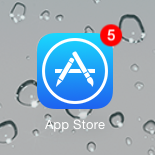
標準のApp Storeの検索設定だと、LINEと検索してもiPad用アプリしか検索結果に上がってきません(Line for iPad)。こんな感じ↓
なので、iPhone用のLINEをダウンロードしたい場合は、iPhone用アプリが検索結果に表示されるように、対象デバイスの設定を「iPad→iPhone」に変更します。
iPhone用アプリのLINEが検索結果に表示されました。
このLINEをタップしてダウンロードします。ダウンロード完了するとこんなアプリアイコンがホーム画面に表示されます。
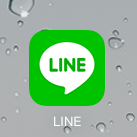
LINEの新規ユーザ登録を行う
LINEを起動すると、↓の画面が表示されるので、「新規登録」を行います。
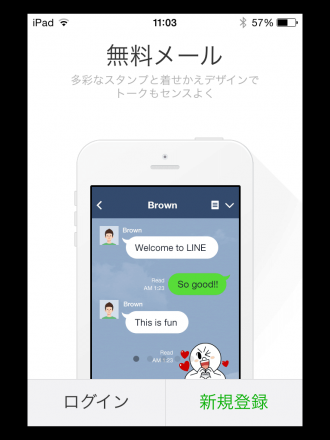
ここで利用しているガラケーの電話番号を入力します。
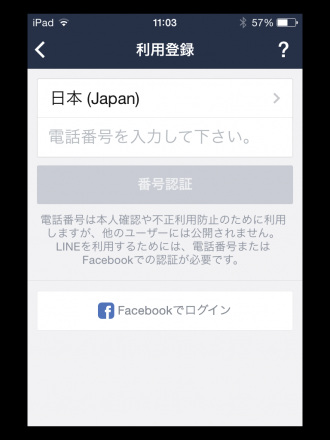
この以降の説明は、キャプチャー写真がないので、おぼろげな記憶(+o+)と文章だけで書きますね。
すると、ガラケーの電話番号にショートメールが届きますので、そこに記載されている4桁の認証番号を次の画面で入力し、認証を行います。
名前の設定
最初の初期設定でLINEで相手に表記される名前を設定する必要があります。名前はニックネーム(tarokichi)でも大丈夫ですけど、本名(山田太郎)の方が良いと思います。友だちのLINE上への表記がここで設定した名前が表示されるのですが、ニックネームだと誰か分からないというケースがよくあるからです。
友だちの設定
最初の初期設定で、友だちの設定をどうするかを選びます。設定は「友だち追加」と「友だちへの追加を許可」の2点のON/OFFを決めます。
「友だち追加」の設定は、自分の友達(トークや無料通話などをLINE上でする相手)を自動的に追加されるようにしたい場合は、ONにします。
ちなみに何を基準に友だちとして自動的に追加されるかというと、以下の条件が揃った場合に、友だちリストに自動追加されます。
- 自分のタブレットの連絡先に電話番号を登録している人(iPadの場合、最初からホーム画面に入っている連絡先というアイコンの事です)
- かつ、その連絡先に登録されている人がLINEを使っている人、つまりLINEユーザだった場合
友だちを手動追加する必要がほとんどなくなるので手間が楽なのはいいんですけど、反面、連絡先に電話番号を登録しているけども親しい間柄ではなかったり仕事上のつきあいだけの人が自動的に友だち追加されるのは嫌だという場合は、「友だち追加」はOFFにした方がいいです。
ちなみにyossyは「友だち追加」はOFFで使っています。
あと、もう一点の「友だちへの追加を許可」について。
これは自分の電話番号を保有しているLINEユーザに「自分はLINEやってます」と通知する機能です。
「友だちへの追加を許可」をONにすると、相手のスマホ・タブレットの連絡先に自分の電話番号が登録されている場合は、相手側のLINEに友だちとして自動追加されます。
逆に「友だちへの追加を許可」をOFFにすると、相手のスマホ・タブレットの連絡先に自分の電話番号が登録されていても、相手側のLINEに友だちとして自動追加されませんし、相手にLINEをやっている事は分かりません。
ONにしておけば、知り合いが自分を自動で友だち登録できるので手間が楽でいいんですが、LINE上で友だちになりたくない相手のLINE上に友だちとして自分が認識される可能性があるので、そういうのは避けたい場合はOFFにした方が無難です。
ちなみにyossyは「友だちへの追加を許可」もOFFで使っています。
とりあえず初期設定の段階では、「友だち追加」と「友だちへの追加を許可」は最初はOFFにしておいた方が、良いかもしれませんね。
もちろん、後からOFF→ONに設定変更する事は可能です(その他→設定→友だち)。
ID設定
ID設定もで必須設定項目ではないですが、きればやっておいたほうが良いですね。
初期設定時に設定する項目として出たかどうかは覚えてないですが、「その他→設定→プロフィール→ID」で設定できます。
ID設定と「IDで友だち追加を許可」の設定です。
ここで言うIDは、友達追加する際の手段として使えます。
例えば、上記の「友だち追加」と「友だちへの追加を許可」はOFFにしている場合、自分で手動で友だちを追加するしかないのですが、IDを設定して、「IDで友だち追加を許可」をONにしておくと、LINEユーザの知人と友だちになりたい場合などに、ここで設定したID名(例えばtarokichi2015など)をメールなどで教えれば、その知人は「友だち追加→ID検索」よりIDで検索してもらえれば、自分を見つけてもらい、友だちとして追加してもらうことができます。
注意点としては、IDは設定済みでも、「IDで友だち追加を許可」をOFFのままだと、ID検索で見つからないので、ID設定と合わせて、、「IDで友だち追加を許可」はONにしましょう。
ちなみにIDは一度設定したら後から変更できないので適当に決めないほうが良いですね。
メールアドレスとパスワード
タブレットでの初回ログイン時にメールアドレスとパスワードを登録する必要があります。
普段使う機会はありませんが、LINEを再インストールする際や、PCでLINEを使いたい場合に必要になりますので、何かに控えを取っておいた方が良いですね。
メールアドレスはガラケーのキャリアのメールアドレス(@docome.ne.jpなど)でも良いですし、ガラケー以外のタブレットで使う別のメールアドレス(GMAILやYAHOOアドレスなど)でも良いです。
常時メール受信できるメールアドレスならどちらでも良いですが、強いて言えば、ガラケーのメールアドレスをここで登録すると、さきざき携帯キャリア変更する場合にメールアドレスが変わってしまうので、そうなるとこのLINEのメールアドレス情報も変更する必要が出てくるので、ガラケー以外のメールアドレスのほうが良いと個人的には思いますね。
まぁ後から変更もできるので、そんなに気にせず登録しましょう。[その他→設定→アカウント→メールアドレス変更]
PINコード
PINコードはLINEアカウントの乗っ取り対策として設定する4桁の数値です。紛らわしいですが上記のパスワードとは別のものです。
以前は設定してもしなくてもどちらでも良かったのですが、セキュリティ強化のため今では必須設定項目となっています。
上記のパスワードと違い、普段使う機会はありませんが、機種変更のログインの際に必要になります。
こちらも後から変更できます。[その他→設定→PINコード]
まとめ
ガラケーの人でもタブレット(iPadやAndroid系タブレット)があれば、LINE(ライン)は使えるので、是非アプリをダウンロードして使ってみて下さい。
メールとは違う、楽しくて便利なコミュニケーションツールとして使えると思いますよ。
1対1の時系列の履歴が全て把握できるトーク機能、無料通話、LINEスタンプ、LINEグループ機能などなど、とても便利です。
yossyもLINEを使うようになってからというもの、メールの使用回数は激減して、LINEを使う頻度がかなり高くなりました。
とりわけグループ機能で飲み会メンバーを日程や場所の調整などにも非常に役立ってますね(笑)
ガラケーユーザでタブレット持ちの方は、是非LINEデビューしちゃいましょう。
新しい楽しい世界が待っていますよ、多分(^_^.)